Bybit(バイビット)は、世界1000万人以上が利用している暗号資産取引プラットフォームです。
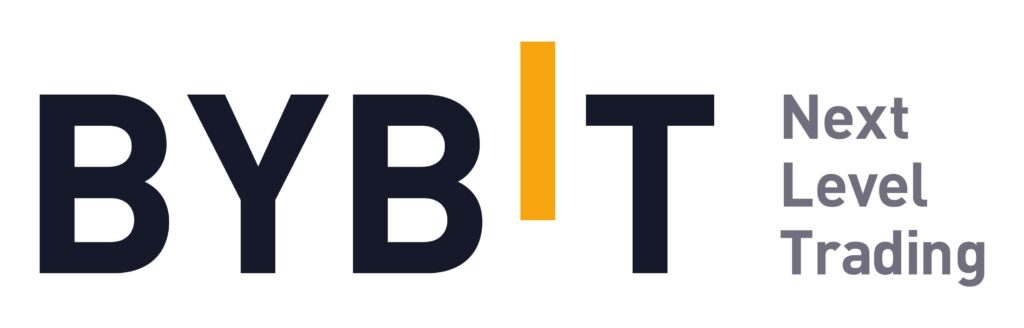
この記事では、Bybit(バイビット)の本人確認(KYC)のやり方を画像付きで分かりやすく紹介します。
「Bybit(バイビット)ってどんな取引所?」という方は、こちらの記事からどうぞ。
\【キャンペーン中】はじめての入金で最大3万ドル相当のボーナス特典をゲット/
Bybit(バイビット)の本人確認について
Bybit(バイビット)の本人確認は必要?
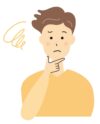
本人確認は面倒だし、本人確認しなくても利用できるなら何もしなくていいんじゃない?
2023年5月8日以降、Lv.1以上の本人確認(KYC)をしていないと、入金や取引ができなくなりました。
Bybitの公式サイトではKYCについて次のように記載されています。
本人確認(KYC)とは?
金融サービスにおける本人確認(KYC) ガイドラインでは、それぞれのアカウントのリスクを最小化するために、業界関係者が本人確認、適合性、リスクの確認に努めるよう求めています。
Bybit公式サイト『よくある質問(FAQ) — 個人向け本人確認』より
本人確認の登録は、身分証明書が手元にあれば5分程度で完了します。
口座開設とセットでパパっと終わらせてしまいましょう。

本人確認(KYC)レベル1を完了後、Bybitアプリをダウンロードして、入金&取引を行うと、30 USDTのクーポンを獲得できますよ。
KYCレベル1と2の違い
個人のKYCは、レベル1とレベル2の2種類あります。
違いをまとめました。
一日の出金上限額が異なる
レベル2のKYCを完了させることで、一日の出金上限額が上がります。
本人確認レベル(個人)の場合
| 本人確認レベル | Lv.1 基本認証 | Lv.2 居住認証 |
|---|---|---|
| 1日の出金上限額 | 100万 USDT | 200万 USDT |
一日の出金上限額は日本時間の午前9 時にリセットされます。
月間の出金上限額は設けられていないため、一日の出金上限額以上を出金したい場合は、出金を日にちを分けて行うことで回避できます。
例えば、KYCレベル1を完了している場合、1日に100万USDT出金することができます。もし200万USDT出金したい場合は、1日目に100万USDT、2日目にもう100万USDTの出金を行うことで、出金上限に引っかからず出金できます。
提出書類が異なる
レベル1の基本認証は、身分証明書の提出と顔認証を行います。
レベル2の居住認証は、住民票など住所を証明する書類の提出を行います。
Lv.1(基本認証)
政府発行の身分証明書のアップロードと顔認証
(パスポート・マイナンバーカード・免許証)
※顔認証にはスマートフォンなどのカメラ機能が必要
Lv.2(居住認証)
住所を証明する書類のアップロード
(公共料金請求書、銀行明細書、政府発行の住民票)

KYCレベル1が完了していれば、取引や資産運用、ローンチパッドなどのサービスを利用することができます。
まずはレベル1を完了させ、出金上限額が気になるようだったらレベル2を登録することをおすすめします。
Bybit(バイビット)本人確認の登録方法
Bybitの本人登録(KYC)のパソコンでのやり方を解説します。
自撮り写真が必要なので、パソコンにカメラが付いていない場合は、スマホアプリで登録を行ってください。
口座にログインし、問題なければ5分程度で完了します。
Bybit(バイビット)の本人確認 【Lv.1基本認証】のやり方
レベル1では、政府発行の身分証明書と顔認証を使用した基本認証の登録を行います。
1.画面右上にある自身のメールアドレスにマウスポインタを合わせます。
2.[アカウント&セキュリティ]をクリックします。

3.アカウント情報-本人確認の[本人確認(KYC)を行う]をクリックします。
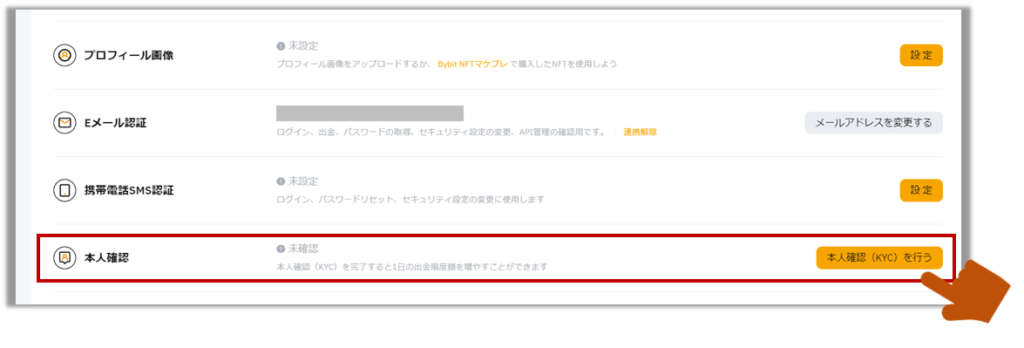
4.Lv.1認証の[本人確認(KYC)を行う]をクリックします。
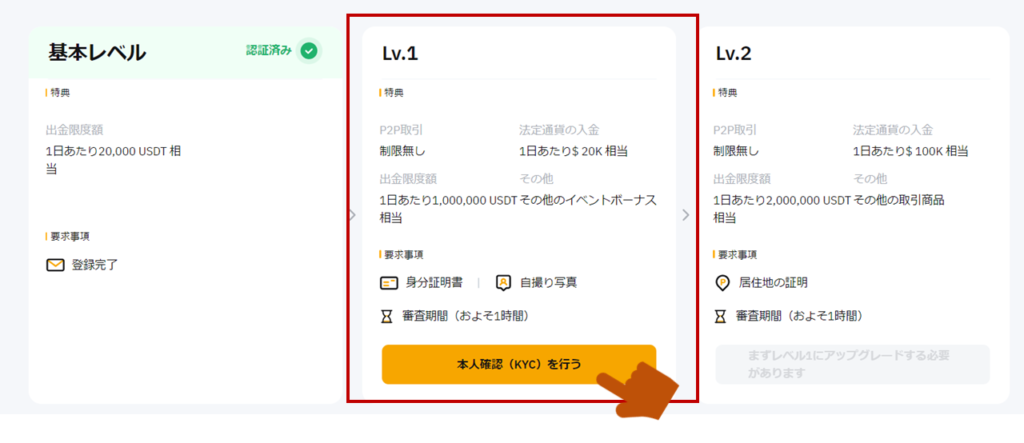
5.書類のアップロード方法を選択し、書類の発行国、本人確認書類の種類を選択します。
『身分証明書をPCからアップデートする』を選択すると、表面と裏面のアップロード画面が表示されますので、画像ファイルをアップロードします。
アップロードが終わったら、[次へ]をクリックします。
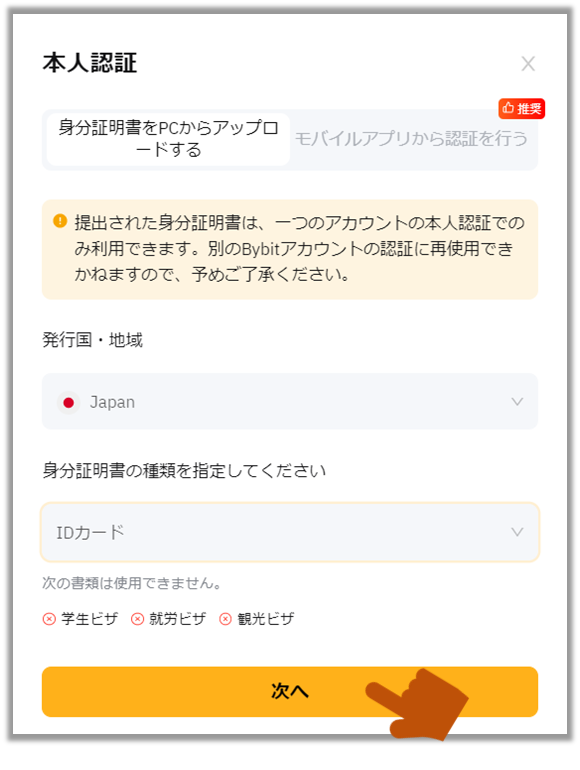
6.カメラを使って3Dスキャンをします。
[スキャンを始める]をクリックしたら、カメラに切り替わります。
指示された通りゆっくりと頭を動かして、3Dスキャンを完了させます。
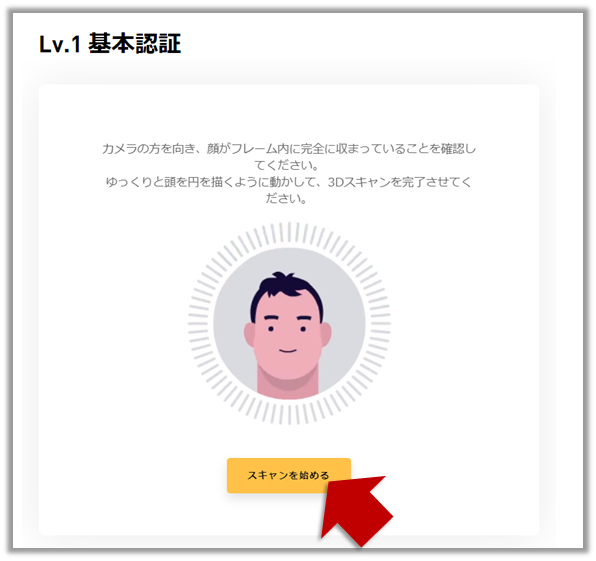
7.スキャンが完了すると、確認画面が表示されます。
内容に問題がなければ、[次へ]をクリックします。
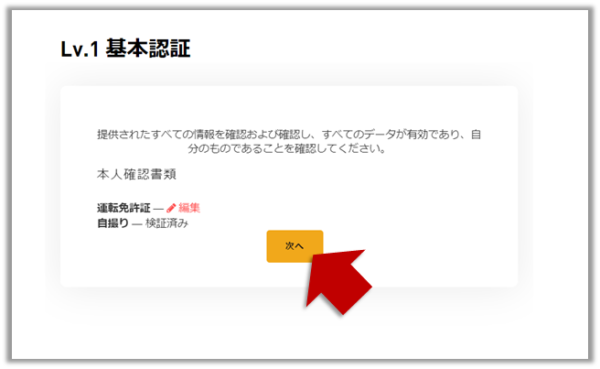
8.審査中の画面が表示されます。5分程度で完了しますが、この画面で待機する必要はありません。
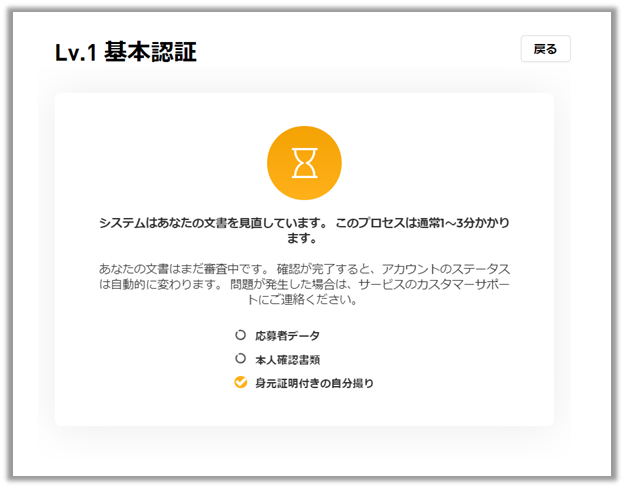
9.下の図のように画面が切り替われば、登録完了です。
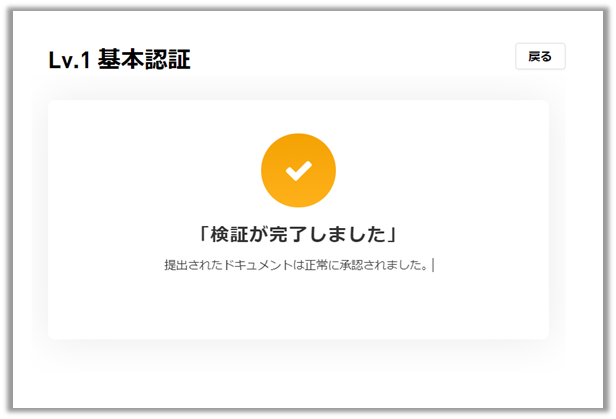
アカウント情報-本人確認の[本人確認(KYC)を行う]をクリックすると、下の図のように確認済みと表示されているので確認しておきましょう。
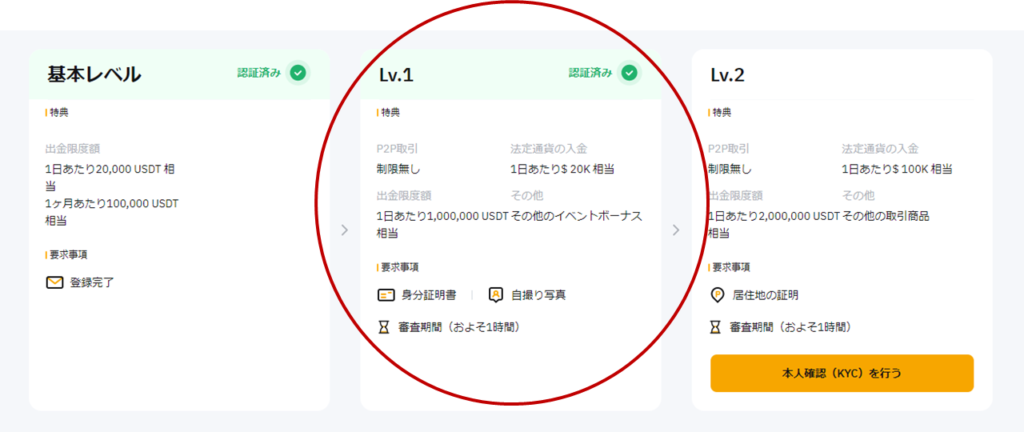
Bybit(バイビット)の本人確認 【Lv.2居住認証】のやり方
レベル2では、住所を証明する書類をアップロードします。
1.Lv.2認証の[本人確認(KYC)を行う]をクリックします。
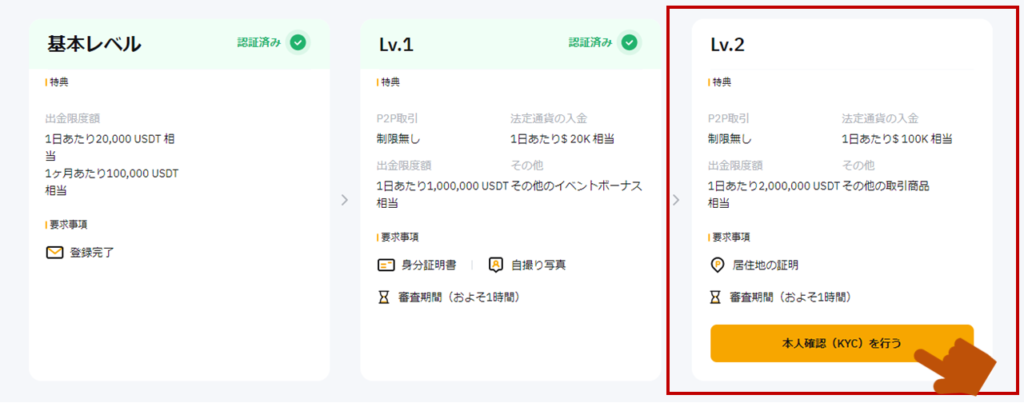
2.受付可能な書類の準備ができたら、[確定]をクリックします。
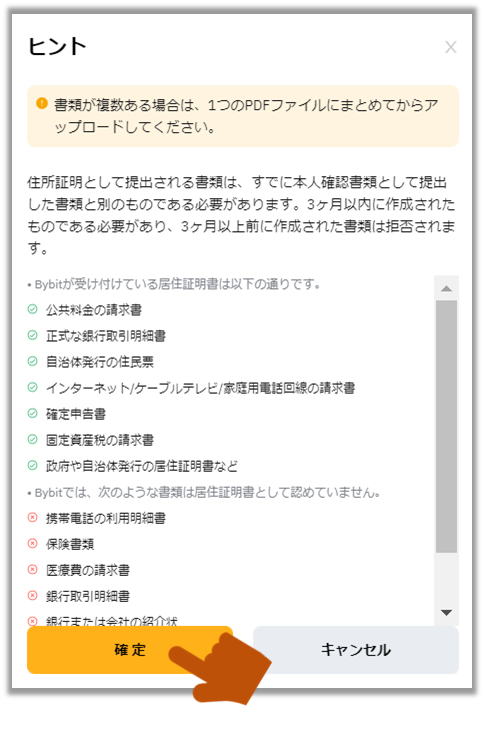
【受付可能な書類の例】
・銀行取引明細書
・光熱費、インターネット、ケーブルテレビ、電話回線の請求書(3か月以内)
・固定資産税の請求書
・自治体発行の住民票、居住証明書
・確定申告書
【受付不可の書類の例】
・IDカード/運転免許証/パスポート
・携帯電話の明細書
・保険証、医療費の請求書
・銀行や会社の紹介状
・手書きの請求書や領収書
・入国許可証
3.書類をアップロードし、[次へ]をクリックします。
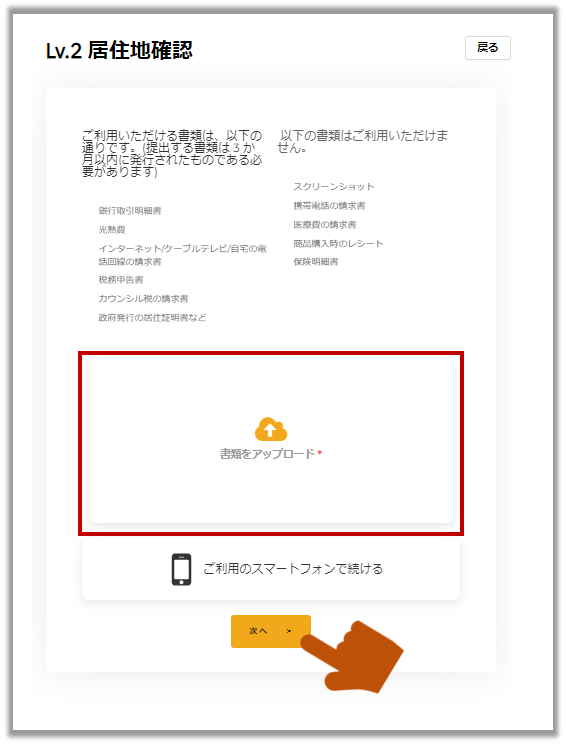
Lv.1と同じように審査が始まります。
下の図のように画面が切り替われば、登録完了です。
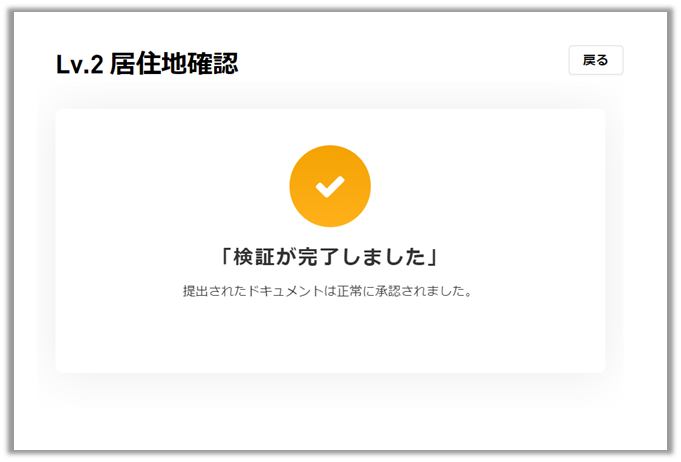
Bybit(バイビット)本人確認の注意点

Bybitの本人確認ができない、審査でエラーになった場合は、次のようなことを確認してみてください。
画像が鮮明か確認する
身分証明書に記載された名前や生年月日が、明確に分かるか確認しましょう。
光で反射していたり、指で文字を隠していないか、アップロードした画像を見直してみましょう。
ファイル形式を確認する
アップロードできる画像ファイルは、[jpeg][jpg][png]などが有効です。
書類をスキャンした[PDF]形式でアップロードすると、エラーになってしまうようです。
Lv.2居住確認書類でエラーになる
①住所を確認する書類なので、住所がきちんと記載されている必要があります。
マンション名しか載っていない公共料金の領収書をアップロードした場合、エラーになりますので注意しましょう。
②3か月以内の明細が必要です。
水道など2か月に1回しか明細が発行されない領収書をアップロードした場合、タイミングによってはエラーになります。

口座開設が終わったら、Bybit(バイビット)の本人確認Lv.1を済ませて準備しておきましょう!
\【キャンペーン中】はじめての入金で最大3万ドル相当のボーナス特典をゲット/
こちらの記事では、Bybitの口座開設方法や、誰でももらえるボーナス特典の受け取り方法など、画像付きで分かりやすく紹介!





コメント